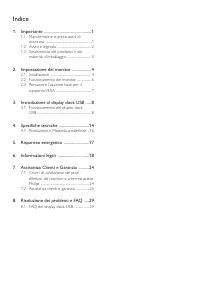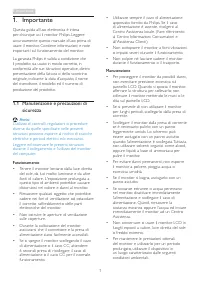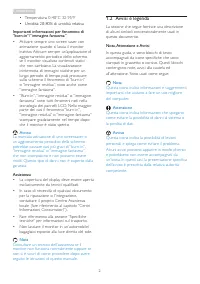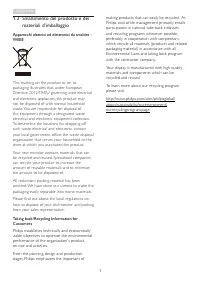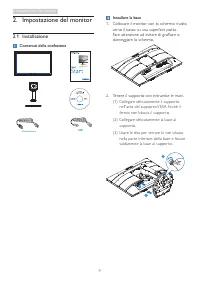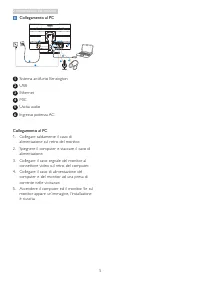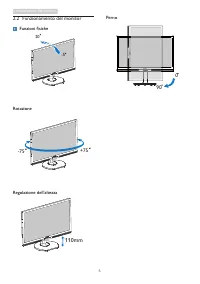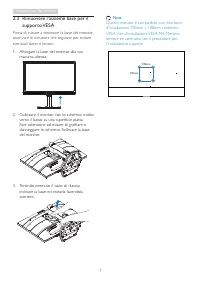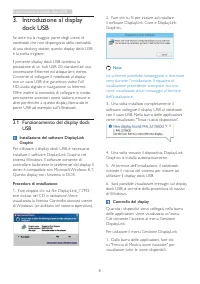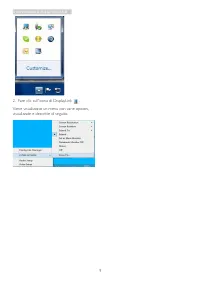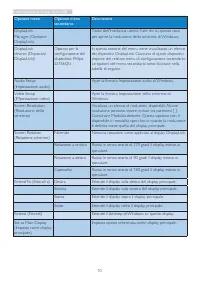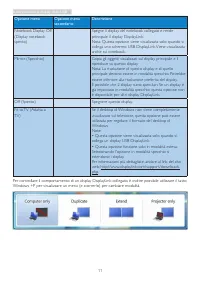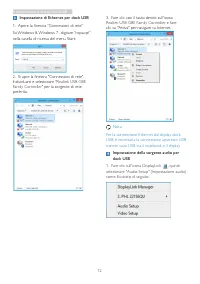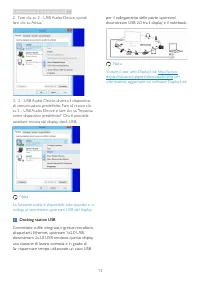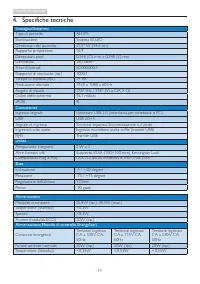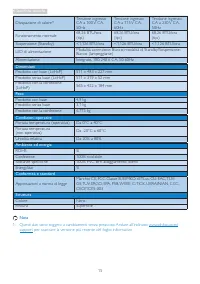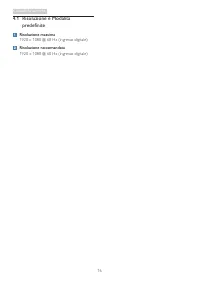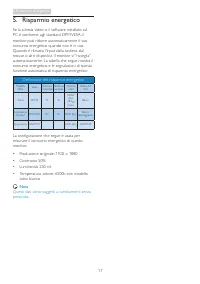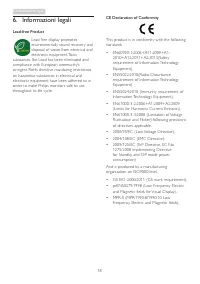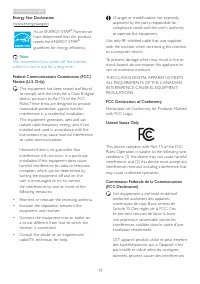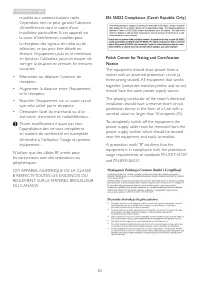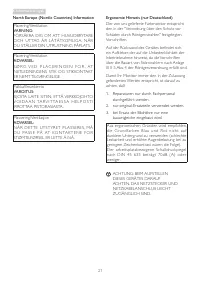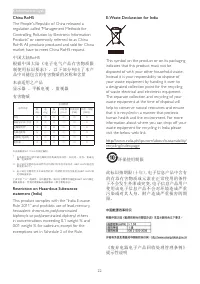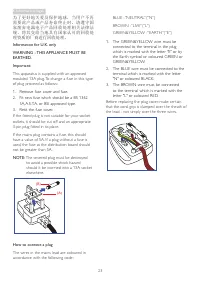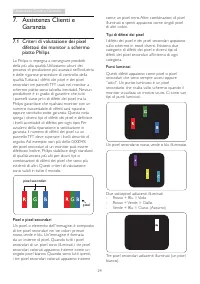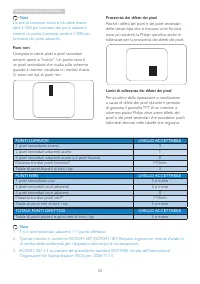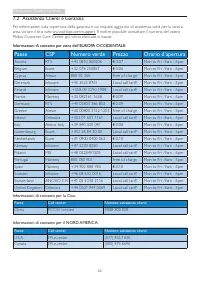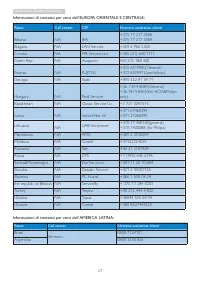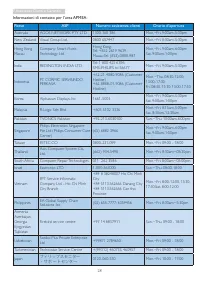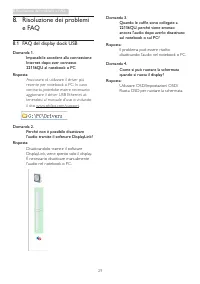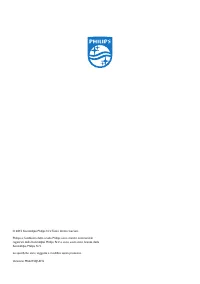Pagina 2 - Indice; Manutenzione e precauzioni di
Indice 1. Importante ............................................. 1 1.1 Manutenzione e precauzioni di sicurezza .............................................................1 1.2 Avvisi e legenda .............................................2 1.3 Smaltimento del prodotto e dei materiali d’imballagg...
Pagina 3 - Avvisi
1 1. Importante 1. Importante Questa guida all’uso elettronica è intesa per chiunque usi il monitor Philips. Leggere accuratamente questo manuale d’uso prima di usare il monitor. Contiene informazioni e note impor tanti sul funzionamento del monitor.La garanzia Philips è valida a condizione che il p...
Pagina 4 - Avvisi e legenda; Nota, Attenzione e Avvisi
2 1. Importante • Temperatura: 0-40°C 32-95°F • Umidità: 20-80% di umidità relativa Importanti informazioni per fenomeno di “ burn-in ” / “ immagine fantasma ” • Attivare sempre uno screen saver con animazione quando si lascia il monitor inattivo. Attivare sempre un’applicazione di aggiornamento per...
Pagina 6 - Impostazione del monitor; Contenuti della confezione; Installare la base
4 2. Impostazione del monitor 2. Impostazione del monitor 2.1 Installazione Contenuti della confezione 221S6 © 20 15 K on ink lijk e P hilip s N .V. A ll ri ghts res erve d. U nauth orized duplica tion is a violation of applicable laws. M ade a nd p rint ed in C hin a. V ers ion Philips and the Phil...
Pagina 7 - Collegamento al PC
5 2. Impostazione del monitor Collegamento al PC 1 2 3 4 5 6 5 4 6 3 2 1 Sistema antifur to Kensington 2 USB 3 Ethernet 4 MIC 5 Uscita audio 6 Ingresso potenza AC Collegamento al PC 1. Collegare saldamente il cavo di alimentazione sul retro del monitor. 2. Spegnere il computer e staccare il cavo di ...
Pagina 9 - supporto VESA; Prima di iniziare a smontare la base del monitor,
7 2. Impostazione del monitor 2.3 Rimuovere l'assieme base per il supporto VESA Prima di iniziare a smontare la base del monitor, osser vare le istruzioni che seguono per evitare eventuali danni o lesioni. 1. Allungare la base del monitor alla sua massima altezza. 2. Collocare il monitor con lo sche...
Pagina 10 - Introduzione al display dock USB; Introduzione al display; Funzionamento del display dock; Installazione del software DisplayLink
8 3. Introduzione al display dock USB 3. Introduzione al display dock USB Se siete tra la maggior par te degli utenti di notebook che non dispongono della comodità di una docking station, questo display dock USB è la scelta migliore.Il presente display dock USB combina la postazione di un hub USB 2....
Pagina 12 - Opzione menu
10 3. Introduzione al display dock USB Opzione menu Opzione menu secondario Descrizione DisplayLink Manager (Gestione DisplayLink) Titolo dell'interfaccia utente. Fare clic su questa voce per aprire la risoluzione dello schermo di Windows. DisplayLink devices (Dispositivi DisplayLink)l Opzioni per l...
Pagina 14 - Impostazione di Ethernet per dock USB
12 3. Introduzione al display dock USB Impostazione di Ethernet per dock USB 1. Aprire la finestra “Connessioni di rete”Su Windows 8, Windows 7 , digitare “ncpa.cpl” nella casella di ricerca del menu Star t: 2. Si apre la finestra "Connessioni di rete". Individuare e selezionare " Realte...
Pagina 15 - - USB Audio Device diventa il dispositivo
13 3. Introduzione al display dock USB 2. Fare clic su 2 - USB Audio Device, quindi fare clic su Attiva. 3. 2 - USB Audio Device diventa il dispositivo di comunicazioni predefinito. Fare di nuovo clic su 2 - USB Audio Device e fare clic su "Imposta come dispositivo predefinito" Ora è possibi...
Pagina 16 - Specifiche tecniche; Connettività
14 4. Specifiche tecniche 4. Specifiche tecniche Immagine/Schermo Tipo di pannello AH-IPS Illuminazione Sistema W-LED Dimensioni del pannello 21,5'' W (54,6 cm) Rappor to proporzioni 16:9 Dimensioni pixel 0,248 (O) mm x 0,248 (V) mm Luminosità 250 cd/m² Smar tContrast 20.000.000:1 Rappor to di contr...
Pagina 17 - Nota
15 4. Specifiche tecniche Dissipazione di calore* Tensione ingresso CA a 100 V CA, 50Hz Tensione ingresso CA a 115 V CA, 60Hz Tensione ingresso CA a 230 V CA, 50Hz Funzionamento normale 68,26 BTU/ora (tip.) 68,26 BTU/ora (tip.) 68,26 BTU/ora (tip.) Sospensione (Standby) <1,126 BTU/ora <1,126 B...
Pagina 18 - Risoluzione e Modalità; Risoluzione massima
16 4. Specifiche tecniche 4.1 Risoluzione e Modalità predefinite Risoluzione massima 1920 x 1080 @ 60 Hz (ingresso digitale) Risoluzione raccomandata 1920 x 1080 @ 60 Hz (ingresso digitale)
Pagina 19 - Risparmio energetico; Definizione del risparmio energetico
17 5. Risparmio energetico 5. Risparmio energetico Se la scheda video o il software installato sul PC è conforme agli standard DPM VESA, il monitor può ridurre automaticamente il suo consumo energetico quando non è in uso. Quando è rilevato l'input dalla tastiera, dal mouse o altri dispositivi, il m...
Pagina 26 - Assistenza Clienti e Garanzia; Assistenza Clienti e; Criteri di valutazione dei pixel; Pixel e pixel secondari; pixel
24 7. Assistenza Clienti e Garanzia 7. Assistenza Clienti e Garanzia 7.1 Criteri di valutazione dei pixel difettosi dei monitor a schermo piatto Philips La Philips si impegna a consegnare prodotti della più alta qualità. Utilizziamo alcuni dei processi di produzione più avanzati nell'industria e del...
Pagina 27 - Prossimità dei difetti dei pixel
25 7. Assistenza Clienti e Garanzia Prossimità dei difetti dei pixel Poiché i difetti dei pixel e dei pixel secondari dello stesso tipo che si trovano vicini fra loro sono più evidenti, la Philips specifica anche le tolleranze per la prossimità dei difetti dei pixel. Limiti di tolleranza dei difetti...
Pagina 28 - Assistenza Clienti e Garanzia; Philips Customer Care Center più vicino elencato in basso.; Paese; Informazioni di contatto per la Cina:; Canada
26 7. Assistenza Clienti e Garanzia 7.2 Assistenza Clienti e Garanzia Per informazioni sulla coper tura della garanzia e sui requisiti aggiuntivi di assistenza validi per la vostra area, visitare il sito web www.philips.com/suppor t. È inoltre possibile contattare il numero del vostro Philips Custom...
Pagina 31 - Risoluzione dei problemi e FAQ; Risoluzione dei problemi; FAQ del display dock USB; Assicurarsi di utilizzare il driver più
29 8. Risoluzione dei problemi e FAQ 8. Risoluzione dei problemi e FAQ 8.1 FAQ del display dock USB Domanda 1. Impossibile accedere alla connessione Internet dopo aver connesso 221S6QU al notebook o PC. Risposta: Assicurarsi di utilizzare il driver più recente per notebook o PC. In caso contrario, p...